Excel grafiğindeki bir veri noktasına nasıl yorum eklenir?
Örneğin, aşağıdaki ekran görüntüsünde gösterildiği gibi bir histogram oluşturmuşsunuz. Şimdi grafiğin belirli bir veri noktasına bir yorum eklemek istiyorsunuz, bunu nasıl çözebilirsiniz? Bu makalede, Excel grafiğindeki bir veri noktasına kolayca yorum ekleme adımlarını size göstereceğim.
Excel grafiğindeki bir veri noktasına yorum ekleme
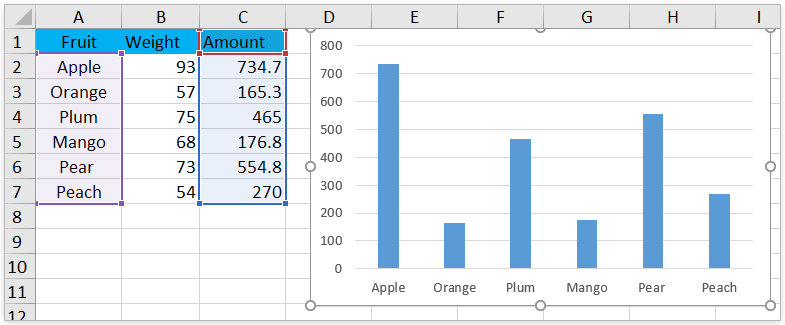
Excel grafiğindeki bir veri noktasına yorum ekleme
Bu yöntem, mevcut bir Excel grafiğindeki bir veri noktasına yorum eklemenizi sağlayacak. Lütfen şu adımları izleyin:
1Belirli bir veri noktasını seçmek için iki kez tıklayın, sağ tıklayın ve ardından Veri Etiketi Ekle > Veri Etiketi Ekle bağlam menüsünden seçin. Ekran görüntüsüne bakın:
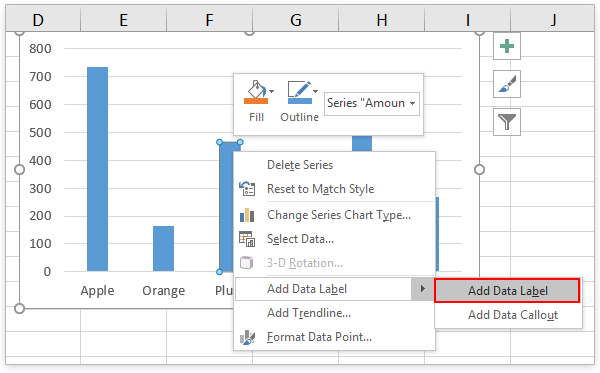
2Şimdi veri etiketi, belirlenen veri noktasının üzerine eklenmiştir. Veri etiketini ihtiyacınız olan uygun yere sürükleyin.
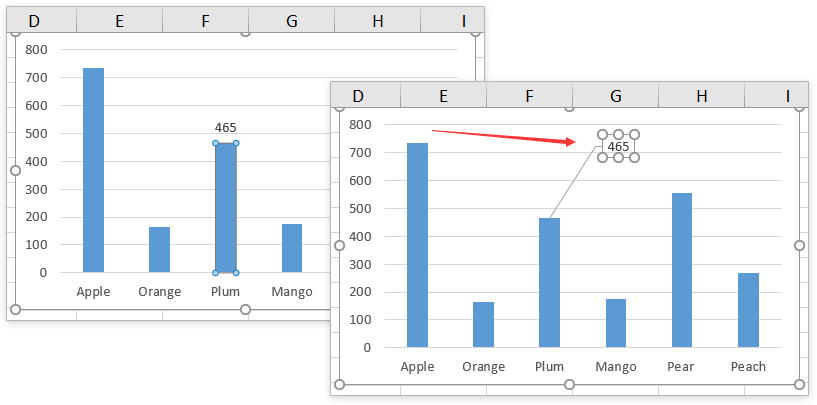
3Veri etiketine sağ tıklayın ve Veri Etiket Şeklini Değiştir bağlam menüsünden seçin ve ardından alt menüden bir şekil tıklayın. Ekran görüntüsüne bakın:
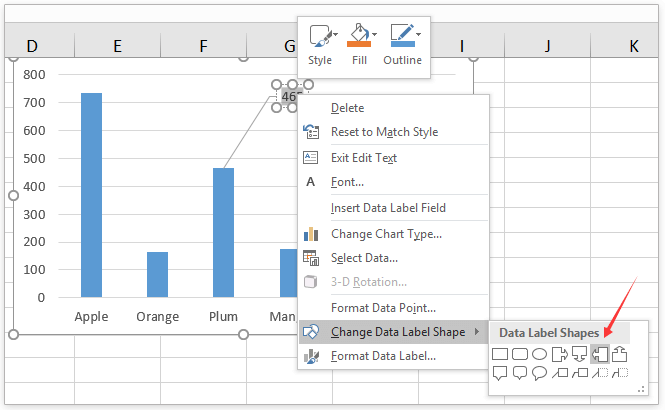
Yorum içeriğini ihtiyaçlarınıza göre veri etiketi şekline yazın.
Artık mevcut grafikte belirlenen veri noktasına bir yorum eklenmiş olduğunu göreceksiniz. Ekran görüntüsüne bakın:

İlgili makaleler:
Excel'de yoruma resim veya görüntü nasıl eklenir?
En İyi Ofis Verimlilik Araçları
Kutools for Excel ile Excel becerilerinizi güçlendirin ve benzersiz bir verimlilik deneyimi yaşayın. Kutools for Excel, üretkenliği artırmak ve zamandan tasarruf etmek için300'den fazla Gelişmiş Özellik sunuyor. İhtiyacınız olan özelliği almak için buraya tıklayın...
Office Tab, Ofis uygulamalarına sekmeli arayüz kazandırır ve işinizi çok daha kolaylaştırır.
- Word, Excel, PowerPoint'te sekmeli düzenleme ve okuma işlevini etkinleştirin.
- Yeni pencereler yerine aynı pencerede yeni sekmelerde birden fazla belge açıp oluşturun.
- Verimliliğinizi %50 artırır ve her gün yüzlerce mouse tıklaması azaltır!
Tüm Kutools eklentileri. Tek kurulum
Kutools for Office paketi, Excel, Word, Outlook & PowerPoint için eklentileri ve Office Tab Pro'yu bir araya getirir; Office uygulamalarında çalışan ekipler için ideal bir çözümdür.
- Hepsi bir arada paket — Excel, Word, Outlook & PowerPoint eklentileri + Office Tab Pro
- Tek kurulum, tek lisans — dakikalar içinde kurulun (MSI hazır)
- Birlikte daha verimli — Ofis uygulamalarında hızlı üretkenlik
- 30 günlük tam özellikli deneme — kayıt yok, kredi kartı yok
- En iyi değer — tek tek eklenti almak yerine tasarruf edin